- Müəllif Jason Gerald [email protected].
- Public 2024-01-15 08:09.
- Son dəyişdirildi 2025-01-23 12:06.
Bu wikiHow, fotoşəkilləri iPad -dən Windows və ya Mac kompüterinə necə kopyalamağı öyrədir.
Addım
Metod 1 /2: Windows üçün

Addım 1. iPad -i kompüterə qoşun
İPad şarj kabelinin şarj ucunu cihazın altına bağlayın və kabelin USB ucunu kompüterin USB portlarından birinə bağlayın.
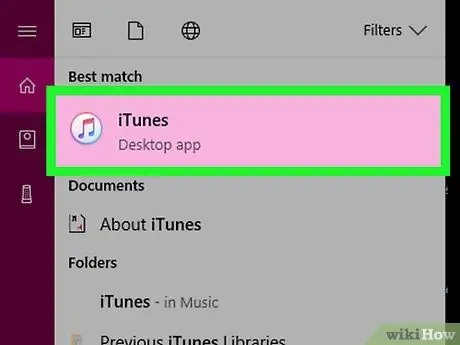
Addım 2. iTunes -u açın
Ağ fonda çox rəngli bir musiqi notuna bənzəyən iTunes tətbiq simgesini iki dəfə vurun. Şəkilləri köçürməzdən əvvəl iTunes -u işə salmanız vacibdir, çünki iTunes cihazı kompüterdə göstərəcəkdir.
- Kompüterinizdə hələ iTunes yoxdursa, davam etməzdən əvvəl proqramı quraşdırın.
- ITunes proqramı yeniləməyinizi istəsə, " İTunes yükləyin 'istədikdə. Yükləmə tamamlandıqdan sonra kompüteri yenidən başlatmalısınız.
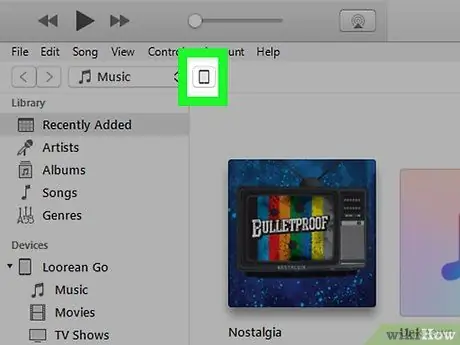
Addım 3. iPad simgesinin görünməsini gözləyin
Bir neçə saniyədən sonra iTunes pəncərəsinin sol üst küncündə iPad simgesini görməlisiniz. Simge artıq göstərilirsə, növbəti addıma keçə bilərsiniz.
"Klikləməyiniz lazım ola bilər" Bu Kompüterə Güvən "Və ya başqa bir əmr işarəsi görünməzdən əvvəl.
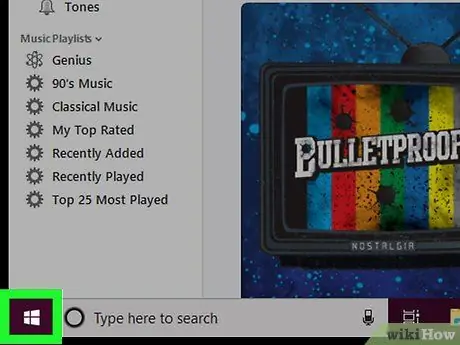
Addım 4. "Başlat" menyusunu açın
Ekranın sol alt küncündə Windows loqotipini vurun.
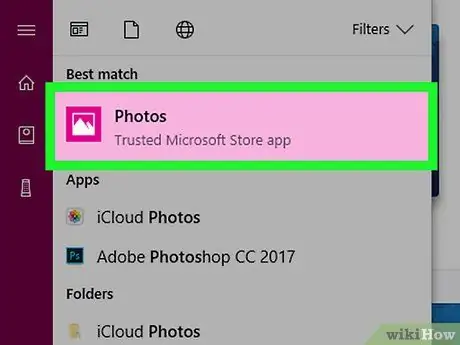
Addım 5. Şəkilləri vurun
Seçim görmürsənsə " Şəkillər "Menyusunda, menyunun altındakı mətn sahəsinə fotoşəkillər yazın" Başlamaq "və vurun" Şəkillər "Menyusunun yuxarısında.
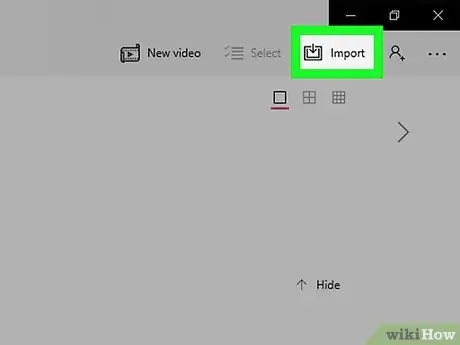
Addım 6. İdxal et düyməsini basın
Şəkillər pəncərəsinin sağ üst küncündədir. Bundan sonra açılan menyu görünəcək.
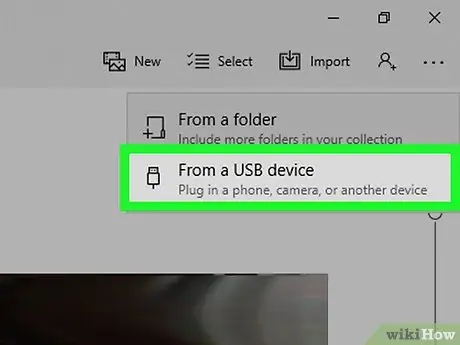
Addım 7. USB cihazından vurun
Bu seçim açılan menyuda. Bundan sonra kompüter iPad -də saxlanan şəkilləri axtaracaq.
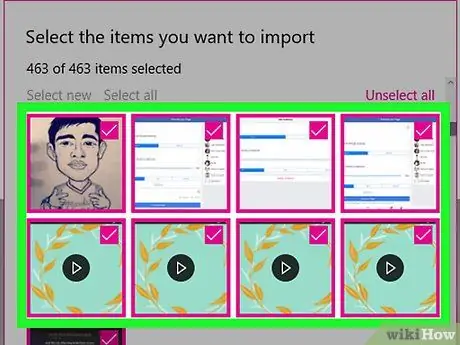
Addım 8. İstədiyiniz şəkilləri seçin
İPad -dən kompüterə kopyalamaq istəmədiyiniz şəkillərin işarəsini çıxarın və ya " Hamısının seçimini ləğv edin "Və kopyalamaq istədiyiniz hər bir fotoşəkili seçin.
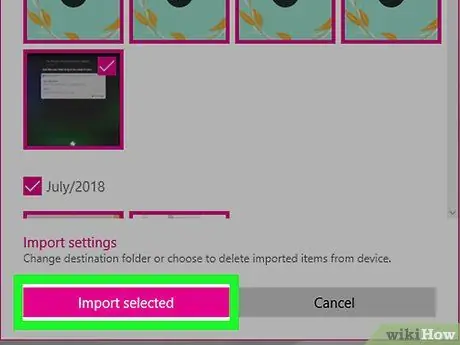
Addım 9. Davam et düyməsini basın
Pəncərənin altındadır.
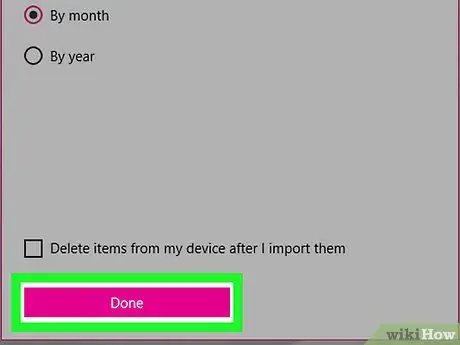
Addım 10. "İdxal olunan maddələri sil" qutusundan işarəni silin
Pəncərənin altındadır. Bu seçimlə, fotoşəkillər kompüterə göndərildikdən sonra iPad -dən silinməyəcək.
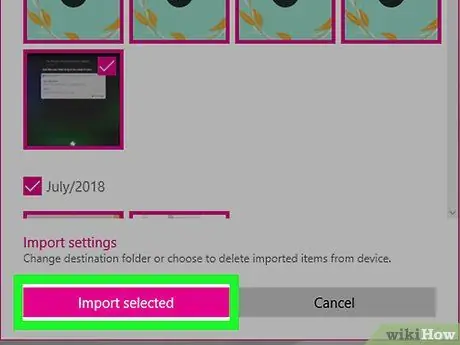
Addım 11. İdxal et düyməsini basın
Pəncərənin altındadır. İPad -dən seçilmiş fotoşəkillər kompüterə kopyalanacaq. Kopyalama prosesi başa çatdıqdan sonra ekranın sağ alt küncündə bir bildiriş alacaqsınız.
Metod 2 /2: Mac üçün

Addım 1. Mac -ı kompüterə qoşun
Şarj kabelinin digər ucunu iPad -in altına və kabelin USB ucunu kompüterin USB portlarından birinə bağlayın.
USB 3.0 konnektoru olan bir iPad şarj kabeli istifadə edirsinizsə, kabeli kompüterinizə bağlamadan əvvəl USB 3.0-USB-C adapteri almalı ola bilərsiniz
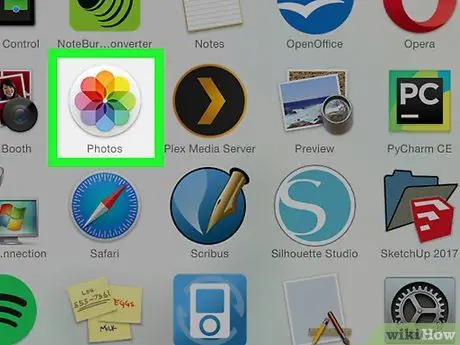
Addım 2. "Fotoşəkillər" tətbiqini açın
Kompüterinizin Dock -da rəngli bir fırlanan təkərə bənzəyən Fotoşəkillər tətbiq simgesini vurun.
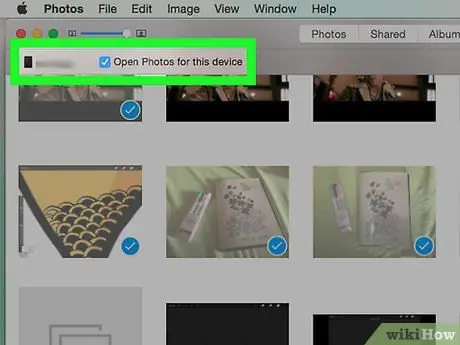
Addım 3. iPad seçin
Pəncərənin sol tərəfindəki "Cihazlar" bölməsində göründüyü kimi iPad adını vurun.
Pəncərənin sol tərəfində iPad görünmürsə, Ev düyməsini, şifrəni daxil edərək və Ev düyməsini yenidən basaraq cihazın kilidini açın
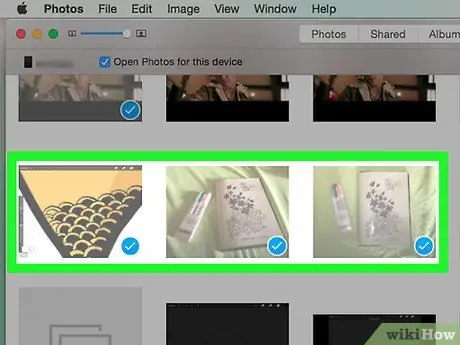
Addım 4. Göndərmək istədiyiniz şəkilləri seçin
Seçmək üçün kopyalamaq istədiyiniz hər bir fotoşəkili vurun.
Kompüterinizdə olmayan bütün şəkilləri göndərmək istəyirsinizsə, bu addımı atlayın
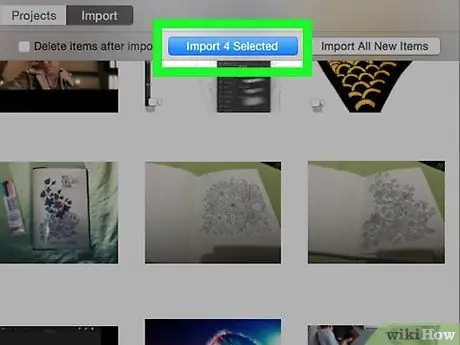
Addım 5. Seçilmişləri İdxal et düyməsini basın
Pəncərənin sağ üst küncündədir. Bundan sonra seçilmiş fotoşəkillər Mac -a kopyalanacaq.
- Bu düymə seçilmiş fotoşəkillərin sayını da göstərəcək (məsələn. İdxal 10 Seçildi ”).
- İPad -də olan bütün yeni şəkilləri (məsələn, Mac -da hələ mövcud olmayan fotoşəkillər) göndərmək istəyirsinizsə, " Bütün Yeni Şəkilləri İdxal edin "Mavi rəngdədir.
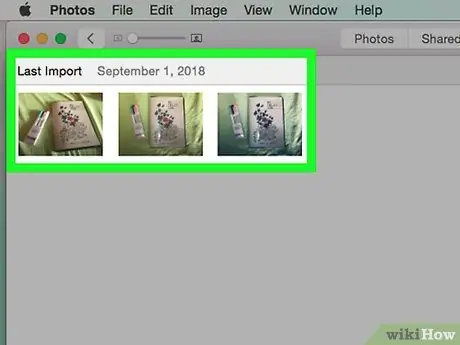
Addım 6. Fotoşəkillərin kopyalanmasının bitməsini gözləyin
İPad -dən olan fotoşəkillər kompüterinizə göndərildikdən sonra ". Albomlarım "Pəncərənin sol tərəfindədir.






